Movie Maker的另一项重要功能为“AutoMovie(制作自动电影)”,将剪辑转化成MTV式的音像制品。具体操作步骤如下:首先,点击放置在“收藏栏”窗格中的某个剪辑,然后将光标移到左边的“任务”窗格中,点击“制作自动电影”。
选择一种你所喜爱的编辑样式(如图5)。在编辑样式列表的下方有两个链接,一个是“选择音频和背景音乐”,一个是“输入电影的片头文本”,方便用户进一步定制出具有个人风格自动电影。另外,该软件还会自动扫描整个视频文件,分析出其中的精华部分,再配上适当的背景音乐。最后,点击“完成,编辑电影”。在左边的“任务”窗格“完成电影”一栏下列出了5种输出路径,用户可从中任选一种,在“保存电影向导”的指引之下,完成最终的着色润饰。
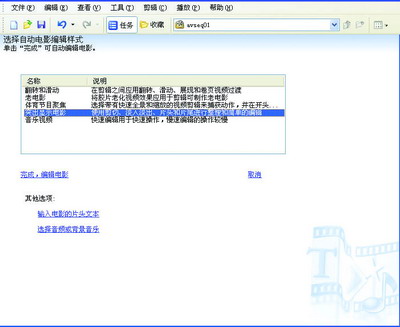
图5:Movie Maker可自动完成视频文件的编辑步骤,且有多种编辑样式供用户挑选。
注意,Movie Maker是无法识别DVD格式的视频文件。如果要制作DVD,必须安装一个第三方DVD制作程序,比如说MyDVD。点击“任务”窗格中的“保存到我的计算机”,选择以DV-AVI格式输出视频文件。如图6所示,在电影设置界面上还列举出了其它许多设置选项。
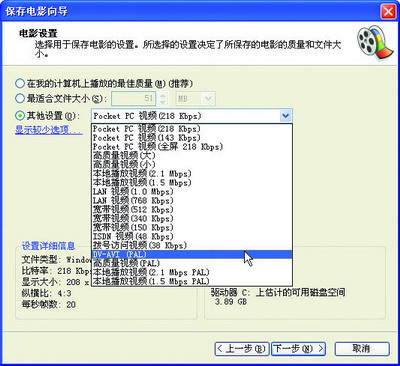
图6:选择以DV-AVI格式保存视频文件,这样就可以将它制作成DVD啦。
除了上述提及的技术细节之外,还需要特别提醒读者注意,一定要控制好电影和剪辑的拍摄长度,因为 “短小精悍”才是家庭录像的最大特色。








